wps怎么分栏?在我们刚开始使用wps的时候,很多的功能都是不熟悉的,这也是非常正常的,只要经过一段时间的磨合、使用之后便可以游刃有余了,它对于我们的文档编辑是有着强大的帮助,最近就有小伙伴在使用的时候想要进行分栏操作,也就是将文章分为几部分,这样看起来更加显眼,更加美观,从而比较好阅读,但还有不少的小伙伴是不知道wps怎么分成两栏?小编为了让大家在今后的工作使用中更加的顺手,所以带来了wps分栏方法,分享在下方,还不是很清楚的小伙伴不妨来看看吧。
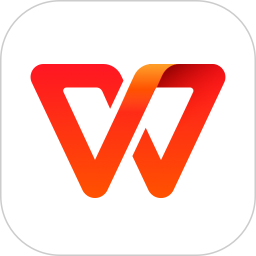
WPS最新版下载
- 类型:其他软件
- 大小:83.53MB
- 语言:简体中文
- 评分:
wps分栏方法
1、首先打开手机wps,进入需要设置分栏的文档,点击左上角的【编辑】。
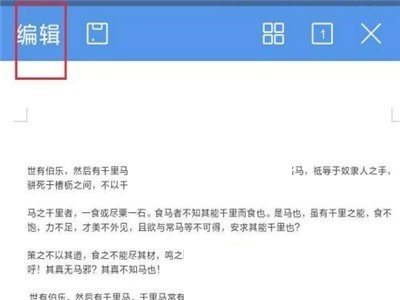
2、然后点击下方导航栏中的【工具】图标(就是四个小方块的图标),点击选择【开始】菜单。
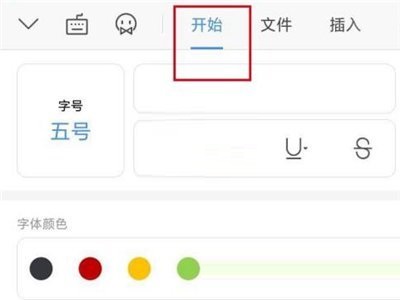
3、最后在“开始”菜单面板中上划屏幕,找到【分栏】,选择想要设置的分栏样式即可。
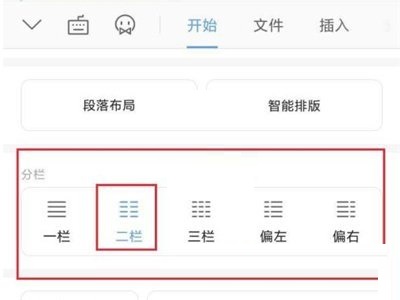
谢谢大家阅读观看,希望本文能帮到大家!
















